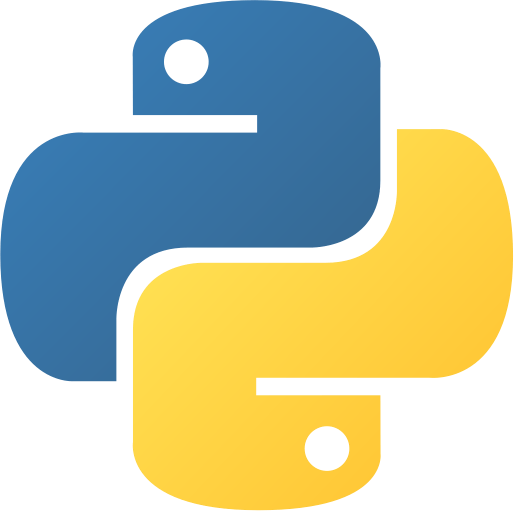Data Visualization Dashboard
Abstract
Data Visualization Dashboard is a Python project that visualizes data interactively. The application features charts, dashboards, and a web interface, demonstrating best practices in data science and web development.
Prerequisites
- Python 3.8 or above
- A code editor or IDE
- Basic understanding of data visualization and web development
- Required libraries:
dashdash,plotlyplotly,pandaspandas
Before you Start
Install Python and the required libraries:
Install dependencies
pip install dash plotly pandasInstall dependencies
pip install dash plotly pandasGetting Started
Create a Project
- Create a folder named
data-visualization-dashboarddata-visualization-dashboard. - Open the folder in your code editor or IDE.
- Create a file named
data_visualization_dashboard.pydata_visualization_dashboard.py. - Copy the code below into your file.
Write the Code
⚙️ Data Visualization Dashboard
Data Visualization Dashboard
import pandas as pd
import matplotlib.pyplot as plt
class DataVisualizationDashboard:
def __init__(self, data):
self.data = data
def plot(self):
self.data.plot(kind='bar')
plt.title('Data Visualization Dashboard')
plt.xlabel('Category')
plt.ylabel('Value')
plt.show()
if __name__ == "__main__":
print("Data Visualization Dashboard Demo")
# Example data
df = pd.DataFrame({'A': [1,2,3], 'B': [4,5,6]})
dashboard = DataVisualizationDashboard(df)
dashboard.plot()
Data Visualization Dashboard
import pandas as pd
import matplotlib.pyplot as plt
class DataVisualizationDashboard:
def __init__(self, data):
self.data = data
def plot(self):
self.data.plot(kind='bar')
plt.title('Data Visualization Dashboard')
plt.xlabel('Category')
plt.ylabel('Value')
plt.show()
if __name__ == "__main__":
print("Data Visualization Dashboard Demo")
# Example data
df = pd.DataFrame({'A': [1,2,3], 'B': [4,5,6]})
dashboard = DataVisualizationDashboard(df)
dashboard.plot()
Example Usage
Run dashboard
python data_visualization_dashboard.pyRun dashboard
python data_visualization_dashboard.pyExplanation
Key Features
- Interactive Charts: Visualizes data with interactive charts.
- Dashboards: Displays multiple data views.
- Web Interface: Runs as a web app.
- Error Handling: Validates inputs and manages exceptions.
Code Breakdown
- Import Libraries and Setup Dashboard
data_visualization_dashboard.py
import dash
import dash_core_components as dcc
import dash_html_components as html
import plotly.express as px
import pandas as pddata_visualization_dashboard.py
import dash
import dash_core_components as dcc
import dash_html_components as html
import plotly.express as px
import pandas as pd- Dashboard and Visualization Functions
data_visualization_dashboard.py
def create_dashboard():
app = dash.Dash(__name__)
df = pd.DataFrame({'x': [1,2,3], 'y': [4,1,2]})
fig = px.line(df, x='x', y='y', title='Sample Chart')
app.layout = html.Div([
dcc.Graph(id='example-graph', figure=fig)
])
return appdata_visualization_dashboard.py
def create_dashboard():
app = dash.Dash(__name__)
df = pd.DataFrame({'x': [1,2,3], 'y': [4,1,2]})
fig = px.line(df, x='x', y='y', title='Sample Chart')
app.layout = html.Div([
dcc.Graph(id='example-graph', figure=fig)
])
return app- Web Interface and Error Handling
data_visualization_dashboard.py
def main():
print("Data Visualization Dashboard")
app = create_dashboard()
app.run_server(debug=True)
if __name__ == "__main__":
main()data_visualization_dashboard.py
def main():
print("Data Visualization Dashboard")
app = create_dashboard()
app.run_server(debug=True)
if __name__ == "__main__":
main()Features
- Data Visualization: Interactive charts and dashboards
- Modular Design: Separate functions for each task
- Error Handling: Manages invalid inputs and exceptions
- Production-Ready: Scalable and maintainable code
Next Steps
Enhance the project by:
- Integrating with real-world datasets
- Supporting advanced chart types
- Creating multi-page dashboards
- Adding user authentication
- Unit testing for reliability
Educational Value
This project teaches:
- Data Science: Visualization and dashboarding
- Software Design: Modular, maintainable code
- Error Handling: Writing robust Python code
Real-World Applications
- Business Intelligence Platforms
- Analytics Dashboards
- Data Science Tools
Conclusion
Data Visualization Dashboard demonstrates how to build a scalable and interactive dashboard using Python. With modular design and extensibility, this project can be adapted for real-world applications in analytics, business intelligence, and more. For more advanced projects, visit Python Central Hub.
Was this page helpful?
Let us know how we did